Gnome por defecto es horrible y poco usable, no sé a quien le puede gustar, aparte de al padre de la criatura.
La primera vez que lo ves, te dan ganas de llorar. Así que después de instalar gnome-core toca dar un lavado de cara a nuestro escritorio.
Configuración del escritorio
Para esta cirugía estética vamos a usar dos programas:
- Extensiones: gnome-shell-extension-prefs, ya viene instalada con gnome-core y nos permite activar o desactivar la extensiones instaladas así como sus configuraciones
- Retoques: gnome-tweaks, no viene instalada con gnome-core. Sirve para configurar todo lo relacionado con el escritorio, por ejemplo, activar los botones maximizar, minimizar, temas de escritorio e iconos, comportamiento del ratón, cursor etc etc etc.
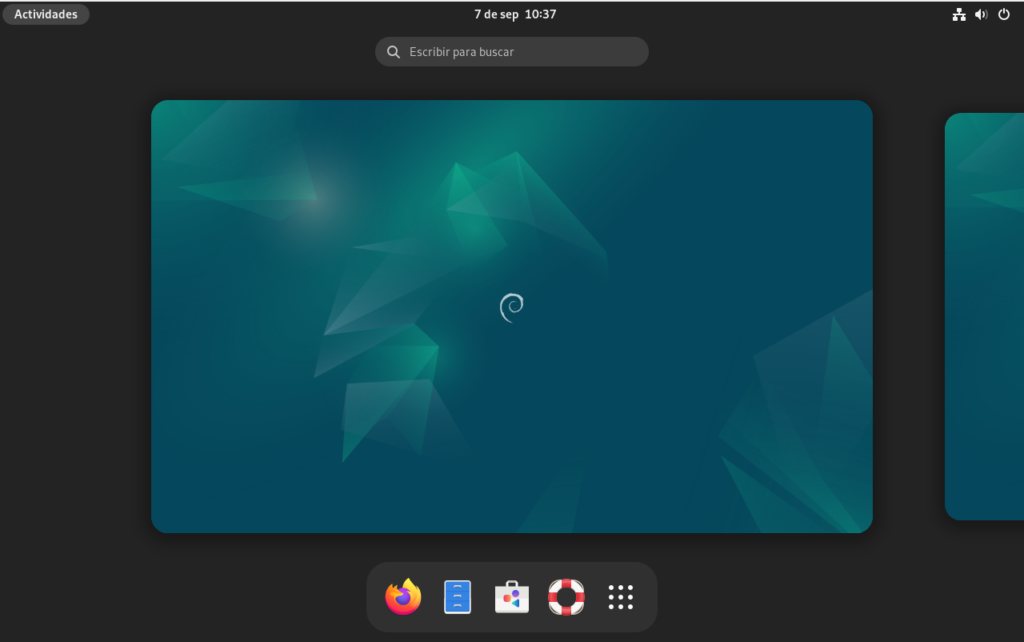
Retoques de Gnome
Lo primero que instalaremos sera la herramienta Retoques de Gnome.
Para instalar Retoques de Gnome:
sudo apt install gnome-tweaksInstalación extensiones de Gnome 3
Para cambiar el aspecto de Gnome voy a usar 3 extensiones que harán mas usable y bonito nuestro escritorio. Son DashtoDock, Appindicator y Desktop-icons
Comenzamos a instalarlas.
Dash to Dock
Convierte el dash de GNOME (la barra de aplicaciones que aparece al activar el «overview») en un dock completamente funcional en el escritorio, similar a lo que se encuentra en macOS o Unity.
Para instalar Dash to Dock
sudo apt install gnome-shell-extension-dashtodockConfiguración
La configuración de tus extensiones son algo muy personal, yo lo haré a mí manera, tú configura como creas necesario.
- En la pestaña posición y tamaño, posición en pantalla >>> derecha
- Comportamiento, acción al pulsar >>> focalizar, minimizar o mostrar previsualizaciones.
- Apariencia, Encoger al tablero >>> activar
Bandeja del sistema
Esta extensión integra Ubuntu AppIndicators y KStatusNotifierItems (el bendito sucesor de KDE de la bandeja de sistema) e iconos de bandeja heredados en GNOME Shell.
Para instalar la bandeja del sistema.
sudo apt install gnome-shell-extension-appindicatorTengo un post con más información acerca de esto aquí
Iconos del escritorio.
Para instalar Iconos en el escritorio.
sudo apt install gnome-shell-extension-desktop-icons-ngActivar las extensiones
Activarlas es tan fácil como abrir el programa Extensiones y pulsar el botón de su derecha.
En la siguiente imagen podemos observar el cambio que se ha producido en nuestro escritorio al activar Dash to Dock y Desktop Icons NG
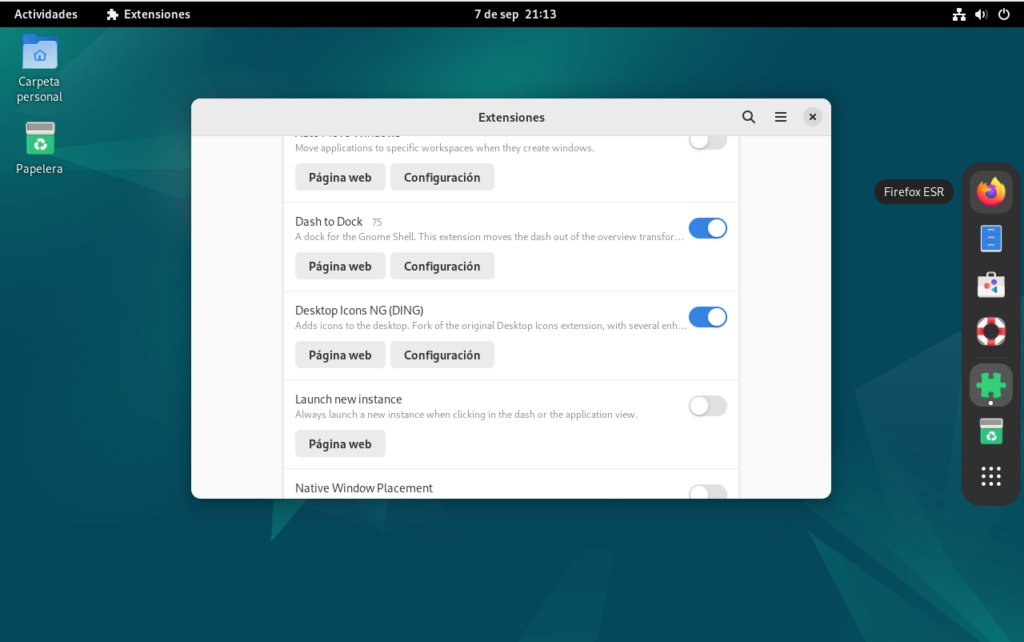
Si quieres ver la lista de las extensiones disponibles para instalar, escribe en una terminal:
apt list gnome-shell-extension-*Se desplegará el listado de todas las extensiones disponibles
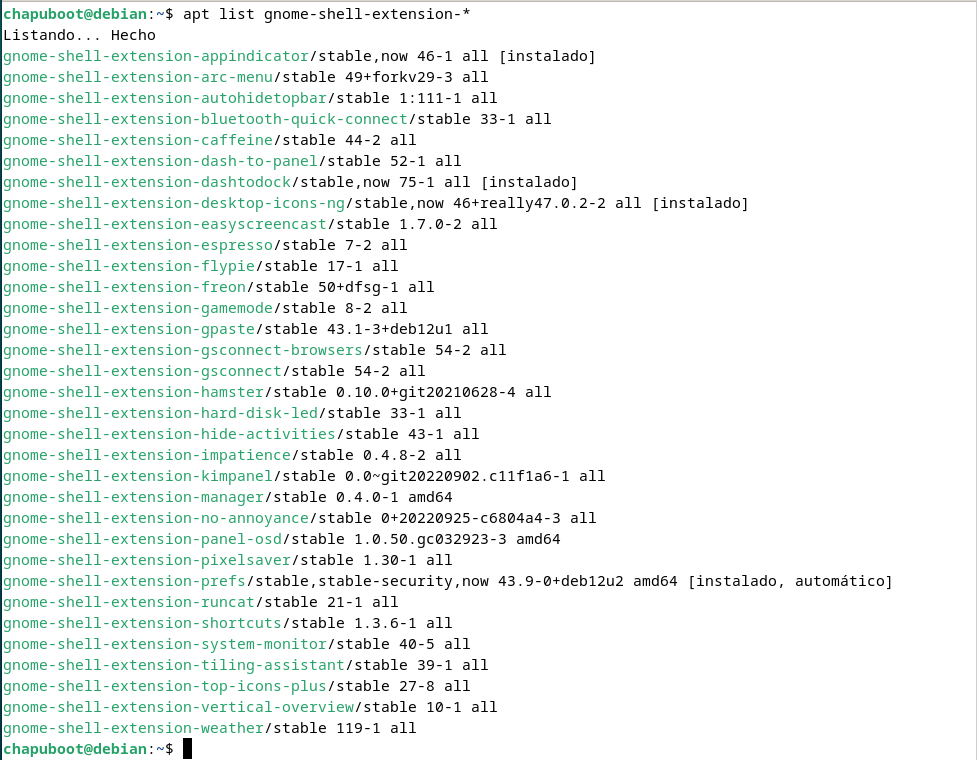
Retoques
En retoques voy a activar los botones de maximizar y minimizar. Ve a Barras de títulos de las ventanas y en Botones de la barra de titulo, actívalos.
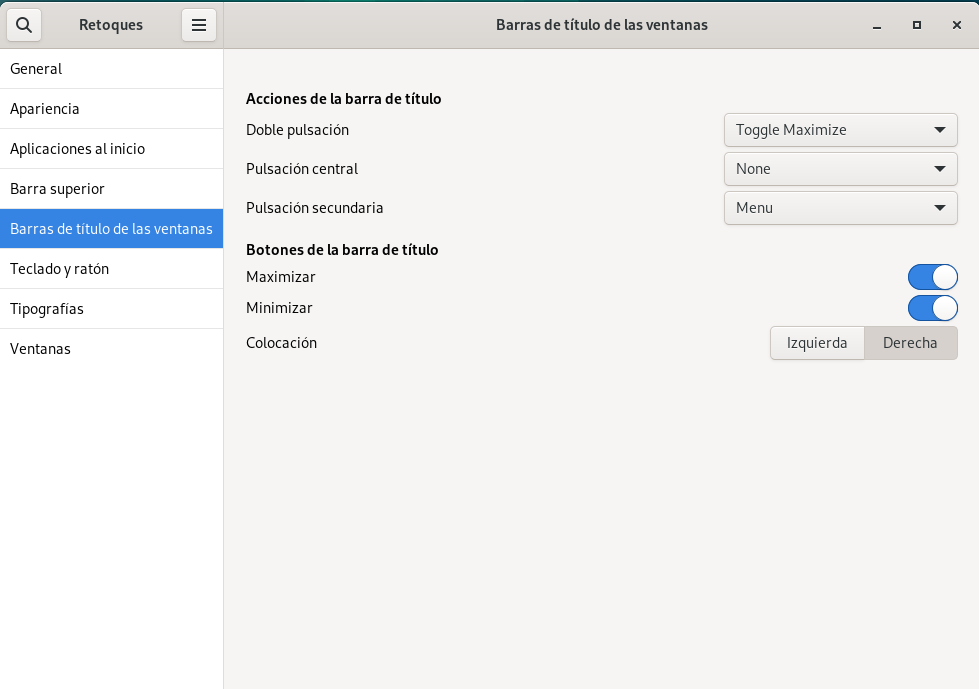
Da una vuelta por sus menús y configura la estética al gusto.
Tema
El tema que voy a instalar es Yaru
Voy a instalar todo lo relacionado con la apariencia de yaru. Para listarlo, escribe en una terminal lo siguiente:
apt list yaru-*Veremos el pack completo.
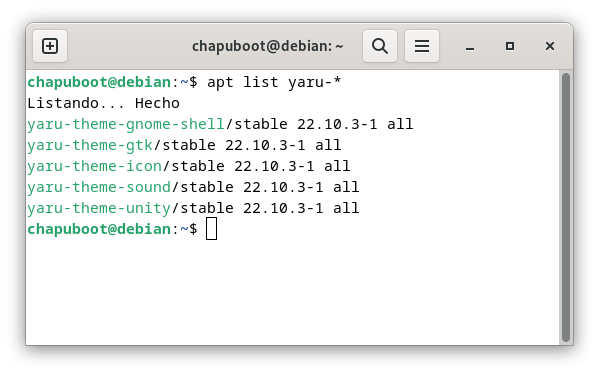
Instala todo lo referente a este tema.
sudo apt install yaru-theme-gnome-shell yaru-theme-gtk yaru-theme-icon yaru-theme-sound yaru-theme-unityUna vez instalado vuelve a abrir retoques, Apariencia, cambia, Cursor, Icons, (GNOME Shell no está disponible todavía) Sonido y Aplicaciones heredadas a yaru.
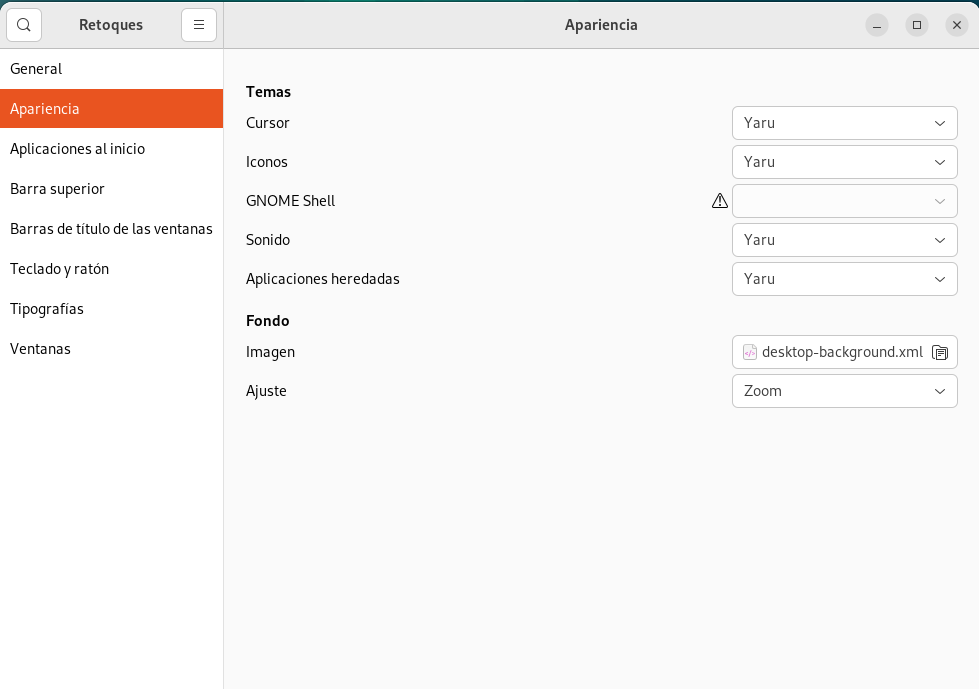
Mira que bonito se ha quedado!!
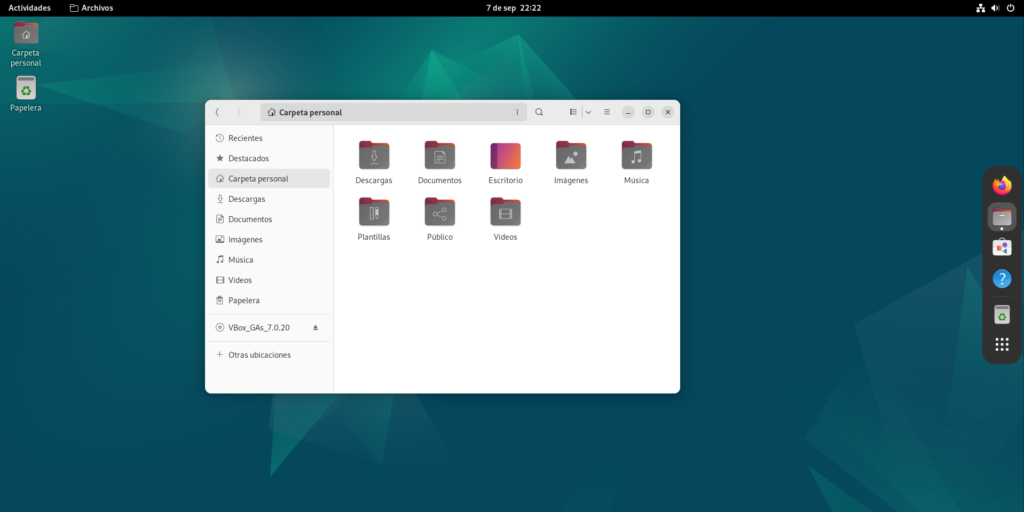
Vuelve a extensiones, busca User themes y activalo. A continuación pincha en configuración para que se desplieguen los temas de yaru. Sigo escogiendo yaru como tema.
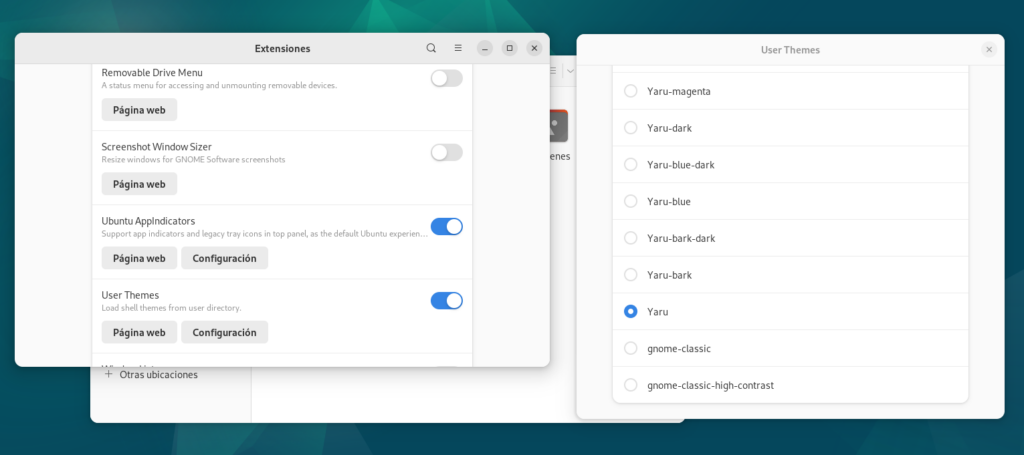
¿Recuerdas que en Retoques, Apariencia, no estaba el tema para GNOME Shell?, pues si vuelves a mirar, verás como ahora está activo y con el tema yaru activo.
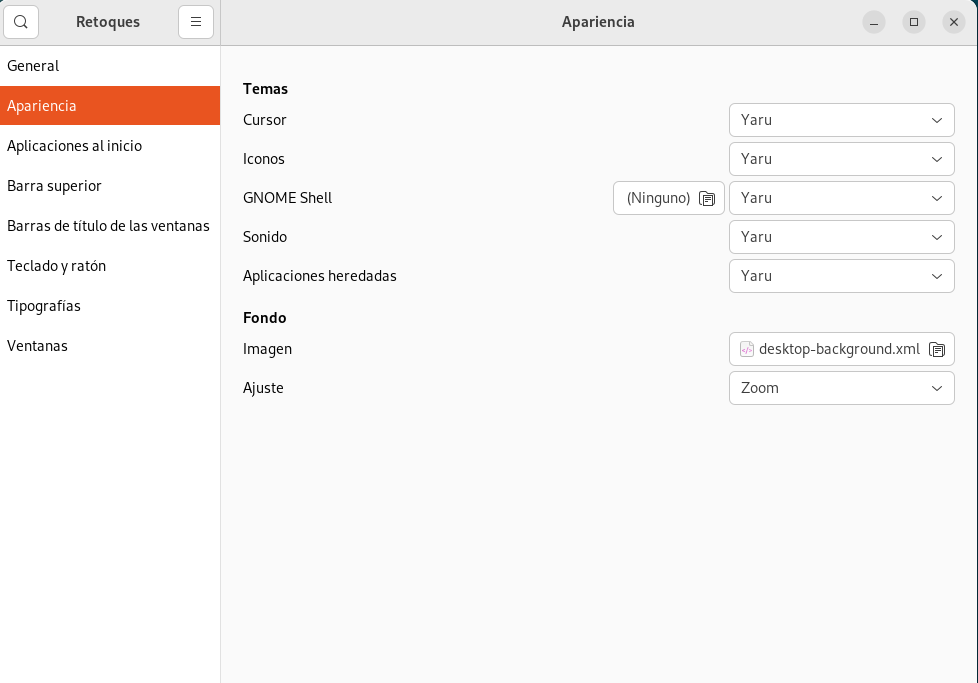
Y con esto, por mi parte, tenemos una apariencia sencilla y más usable de Gnome. En Internet hay muchos sitios donde te mostrarán como tunear aún más tu escritorio.